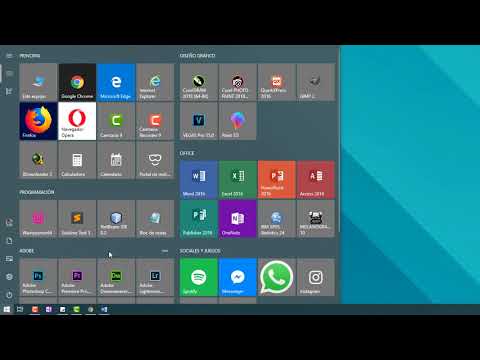Como eliminar todo rastro de un programa desinstalado
Cómo eliminar por completo los rastros de una desinstalación de software
Vamos a ver cómo eliminar todo rastro de una desinstalación de algún software o aplicación. Vamos a eliminar prácticamente los registros y todo lo que ha dejado dicho programa. Generalmente, cuando venimos a la parte de aplicaciones o configuración, en este caso, podemos acceder de otra manera también escribiendo directamente en la configuración. Dentro del mismo, para agregar o quitar programas, hago clic y tendría aquí los programas. Generalmente, cuando buscamos algún programa y apretamos desinstalar, automáticamente se va a desinstalar. Pero resulta que dentro del sistema, dentro de Windows, nos va a dejar muchos rastros, muchas carpetas, registros, archivos y todo ello. Por lo tanto, tenemos que eliminar eso, porque la desinstalación como tal no lo va a hacer, no lo va a eliminar.
Pasos para desinstalar programas en Windows
Para desinstalar un programa en Windows, simplemente accede a la unidad de tu equipo donde se encuentra instalado. Por lo general, los programas se instalan en la unidad C. Dentro de esta unidad, encontrarás archivos de programas para 64 bits y 32 bits.
En primer lugar, dirígete a la carpeta de “Archivos de programa”. Después de haber desinstalado el programa de forma segura, elimina las carpetas correspondientes. Por ejemplo, si desinstalaste Opera, busca y elimina la carpeta del programa.
Recuerda dar permisos de administrador al eliminar las carpetas. Asegúrate de eliminar todas las carpetas relacionadas con el programa, incluso si es exclusivo para 64 bits y se encuentra en esa ubicación.
Mantenimiento de archivos y programas en el sistema
Muchas veces, se comparte archivos también para compatibilidad archivos de 32 bits. Entonces, accedo también y voy a buscar óperas. En caso de que estuviese acá, elimino similarmente. Según el programa que vaya a querer eliminar todos los rastros, eso sería en la primera situación eliminar los archivos que ha dejado las carpetas y todo ello. Luego, tendríamos que venir a la parte de acá y escribir de la siguiente manera: vamos a escribir entre dos porcentajes escribir a pepe date, entonces update. Vamos a escribirlo y aprieto enter. Entonces, ahora me va a decir acá vamos a corregir acá en esta parte normalmente voy a escribir símbolos de porcentaje y voy a escribir a pepe y en lugar de dar te vamos a escribir data. Entonces, ahora sí voy a ingresar directamente a esta parte ya, y ahora tendría que ir concretamente a dos lugares estando.
Desinstalación de Programas en Windows
Para desinstalar programas en Windows, es importante tener en cuenta la ubicación de los archivos relacionados. Por ejemplo, al acceder a AppData, se puede encontrar la carpeta local donde se guardan los archivos del programa instalado. En el caso de utilizar Opera, se puede hacer clic derecho para desinstalarlo.
Otro lugar común para buscar archivos relacionados con un programa desinstalado es en Program Files. Es importante revisar si el programa comparte archivos con otros. Por ejemplo, al desinstalar Photoshop, es posible que comparta archivos en la carpeta Adobe junto con otros programas.
Desinstalación de Adobe Photoshop
Por lo tanto, solamente tengo que instalar aquellos relacionados o tengo que borrar los archivos relacionados exclusivamente a Photoshop. En este caso, Photoshop y no precisamente los otros. Si borro las carpetas de Adobe va a afectar a todos los demás, entonces tengo que tener mucho cuidado. Una vez que ya eliminé esas carpetas, una vez que hemos eliminado, hemos dicho después de aplicar la desinstalación, muy bien, entonces ahora vamos a proceder precisamente a ver que podemos entrar al registro del sistema y dentro del mismo recién podemos a ejecutar la eliminación de todos los.
Entonces, podemos apretar Windows + R, me va a aparecer esto, o que sería lo mismo que venir aquí y escribir ejecutar, dar lo mismo estando dentro de acá. Voy a escribir cómo se ve en este lugar acá regedit y ahora digo aceptar. Entonces, me pide permisos de administrador.
Eliminación de Archivos y Exportación e Importación de Registros
Estoy aquí para explicar el proceso de eliminación de archivos de manera delicada. Primero, antes de realizar cambios importantes, es crucial exportar los archivos para evitar eliminar accidentalmente información irrelevante. Para hacerlo, debes dirigirte a la opción “Archivo” en la parte superior izquierda y seleccionar “Exportar”. Una vez hecho esto, podrás eliminar los archivos que deseas sin riesgo de perder datos importantes.
Luego, si necesitas recuperar algún archivo eliminado por error, puedes importarlo desde el lugar donde lo exportaste. De esta manera, tu registro estará completo y actualizado. Es fundamental seguir este proceso con precaución para evitar pérdida de información.
Al acceder a la sección de archivos, podrás desplazarte por las diferentes opciones disponibles, como h kayne y usher, para gestionar tus datos de forma eficiente. Asegúrate de realizar estas acciones con cuidado para mantener tu información organizada y segura.
Eliminar carpetas de software en tu computadora
Con esta opción, voy a buscar concretamente **software**. Lo tengo aquí y, dentro de **software**, es lo que tengo que buscar. Precisamente aquellas carpetas que deseo eliminar. Por ejemplo, en mi caso, **Ópera**. Si es **Ópera** lo que quiero eliminar completamente, todos los registros, hago clic con el botón derecho y simplemente elijo **Eliminar**. Y eso es todo en esta parte.
Además de ingresar a esta área de **achique** y **usher**, podría encontrar también características muy similares. Aquí en **achique**, pero aquí ocurren **usher**, como vemos. Y voy a desplazarme dentro del mismo. También voy a buscar lo que sería **software**. Vamos a buscar en este lugar y lo desplazo dentro del **software**. Y voy a ir a buscar exactamente ahí la carpeta que yo quería. Por ejemplo, si es **Ópera**, hago clic con el botón derecho y también elijo **Eliminar**.
Muy bien, voy a seguir en la misma línea en este lugar y nuevamente…
Cómo eliminar registros de programas manualmente
Voy a colapsar todas esas opciones y, por último, en este lugar puedo buscar esto que sería acá al local machine. Voy a hacer h keys local machine, también voy a desplazar y dentro del mismo tenemos software y de software también voy a desplazar. Ahora iría a buscar la carpeta concretamente que deseo eliminar con el programa. Por ejemplo, si esta ópera por acá, simplemente ya sabemos cómo eliminar si estuviese acá.
Muy bien, una vez eliminado en este lugar he encontrado la carpeta que me interesa, voy a ingresar por último a esto de wow 64 32. No accedo a esa carpeta desplazándolo y también voy a buscar en este lugar concretamente lo que me interesa y elimino, como ya sabemos eliminar. Clic con el botón derecho y eliminar. Entonces, sería eso todo para eliminar de forma manual cualquier registro que haya dejado un programa.
Instalación de un programa de forma estable
Después de no tener absolutamente nada y poder hacer otra instalación si es necesario de otro programa, si lo queremos hacer de forma relativamente estable y no tan profunda como lo hemos hecho ahora, podemos utilizar un software concreto. Entonces, vengo aquí y puedo buscar ese kleenex.
Una vez estando en el sitio oficial, voy a venir a la parte de descargar. Aquí el gratis, vamos a descargar la versión gratuita y dentro de la versión gratuita, en la parte inferior tendría aquí y voy a esperar. Automáticamente me va a decir dónde guardar. Aquí tenemos, por ejemplo, dentro de lo que sería escritorio, lo voy a dejar y voy a descargar ahí.
Una vez que ha descargado, lo voy a ejecutar. En este momento, voy a esperar que termine de descargar y ahora simplemente lo voy a hacer clic.
Cómo configurar un programa como administrador
Ahora, al esperar que me pida los permisos correspondientes, voy a minimizarlo y como administrador lo voy a utilizar. Ahora, muy bien, me aparece esta opción y voy a decir “configurar”. En mi caso, no quiero nada de estos elementos adicionales, absolutamente nada de eso. Incluso puedo regresar para verificar que no me está pidiendo otros permisos especiales. Ahora voy a decir “instalar” y una vez que termine la instalación, simplemente voy a “destilar” y voy a decir “hacer correr” acá el programa.
Si observamos, la mayoría de ellos está en inglés. Simplemente voy a “options” acá, “settings” y lo cambio a lo que sería español. Inmediatamente cambió todo a español y acá tenemos el registro. Claro que, lógicamente, tendría primero que analizar esto y ejecutarlo para limpiar todos los demás. Acá, “analizar” y “ejecutar”, y una vez que ha terminado, por ejemplo, puedo…